iPhoneでVPNを使うことは、今や特別なことではありません。特にフリーWi-Fiのセキュリティ確保や、テレワークでの通信保護は必須です。私が愛用しているMillenVPNは、iPhoneユーザー向けに複数の接続方法を提供しています。
この記事では、MillenVPNをiPhoneで使うための設定を、簡単な公式アプリから高度なNative設定まで、ステップバイステップで詳しくガイドします。

MillenVPNをiPhoneで使う3つの接続方法

MillenVPNは、iPhone(iOSデバイス)向けに3つの異なる接続方法を用意しています。それぞれの特徴を理解し、自分の環境に最適なものを選ぶことが重要です。
なぜ3種類も方法があるのか
これは、MillenVPNが多様なネットワーク環境に対応している証拠です。「公式アプリ」が最も簡単で推奨されます。
しかし、アプリが不調な場合や、特定のネットワーク(企業や大学など)で接続がブロックされる場合があります。そのための代替手段として「Native (IKEv2)」と「Native OpenConnect」が存在します。
接続方法の比較と使い分け
どの方法を選ぶべきか、以下の表にまとめました。基本は「公式アプリ」を使い、問題が発生したら「Native (IKEv2)」を試す流れです。
| 比較項目 | ① MillenVPN 公式アプリ | ② MillenVPN Native (IKEv2) | ③ MillenVPN Native (OpenConnect) |
| セットアップ難易度 | 簡単(推奨) | 中級 | 上級 |
| 必要なアプリ | MillenVPN | 不要(iOS標準機能) | Cisco Secure Client |
| キルスイッチ機能 | あり | なし | なし |
| 主な利用シーン | 日常利用、フリーWi-Fi、テレワーク | アプリ不具合時の代替 | 厳格なファイアウォール環境 |
最も重要な注意点|2種類のパスワード
MillenVPNの利用で私が最も混乱しやすかった点が、2種類のパスワードの存在です。これを間違うとNative設定では絶対に接続できません。
- アカウントパスワード
- MillenVPNの「マイページ」や「公式アプリ」へのログインに使います。契約時に設定したものです。
- Native 接続パスワード
- 「Native (IKEv2)」と「Native OpenConnect」での認証にのみ使います。
- これはマイページにログイン後、「MillenVPN Native (無料オプション)」のサービス詳細ページで確認する専用のパスワードです。
【推奨】MillenVPN公式アプリの使い方

最も簡単で、セキュリティ機能(キルスイッチ)も充実している公式アプリの使い方です。ほとんどの人はこの方法で十分です。
アプリのインストールとログイン
App Storeで「MillenVPN」と検索し、公式アプリをインストールします。インストール後、アプリを起動してください。
ログイン画面が表示されます。ここで入力するのは「アカウントパスワード」(契約時に決めたもの)です。「Native専用パスワード」ではないので注意しましょう。
初回接続時の設定
ログイン後、初めて接続を試みると、iOSから「”MillenVPN”がVPN構成を追加することを許可しますか?」と尋ねられます。
「許可 (Allow)」をタップします。iPhoneのパスコード(ロック解除のコード)入力を求められるので、入力してVPNプロファイルをインストールします。
基本的な接続・切断とサーバー選択
接続操作は非常に直感的です。メイン画面の大きな電源ボタンアイコンをタップするだけで、VPN接続のオン・オフが切り替わります。
接続先サーバーを変更したい場合は、接続先が表示されているエリア(例|日本)をタップします。世界75以上のロケーションから、希望の国や都市を選択できます。
セキュリティを高める「キルスイッチ」とは
私が公式アプリを推奨する最大の理由が「キルスイッチ」機能です。これは、VPN接続が予期せず切断された場合に、iPhoneの全インターネット通信を即座に自動ブロックする機能です。
特にカフェなどの不安定なフリーWi-Fiでは、VPNが一瞬切れることがあります。キルスイッチがないと、その瞬間に暗号化されていないデータが漏洩する危険があります。アプリ内の「設定」からキルスイッチをオンにしておくことを強く推奨します。
【代替設定】MillenVPN Native (IKEv2) の手動設定

公式アプリでうまく接続できない場合の、第一の代替手段です。iPhoneの標準機能を使って接続します。
準備|Native専用アカウント情報を確認する
この設定には「Native専用パスワード」が必要です。WebブラウザからMillenVPNの「マイページ」にログインします。
「有効なサービス」一覧から、「MillenVPN Native (無料オプション)」をクリックします。このページに表示される「ユーザー名」と「パスワード(Native専用)」、「接続サーバーアドレス」をメモします。
iPhone「設定」アプリでの構成手順
iPhoneの「設定」アプリを開き、以下の手順で進めます。
- 「一般」をタップします。
- 「VPNとデバイス管理」をタップします。
- 「VPN」をタップし、「VPN構成を追加…」を選択します。
- 「構成を追加」画面で、以下の情報を入力します。
IKEv2設定の入力項目
- タイプ|IKEv2 を選択
- 説明|MillenVPN IKEv2(など分かりやすい名前)
- サーバ|準備で確認した「Native接続サーバーアドレス」
- リモートID|上記「サーバ」と同じアドレスを入力
- ローカルID|空欄のまま
- ユーザ認証|「ユーザ名」を選択
- ユーザ名|準備で確認した「ユーザー名」
- パスワード|準備で確認した「Native専用パスワード」
入力後、右上の「完了」をタップします。「VPN」画面に戻り、作成した構成のトグルスイッチをオンにすれば接続が開始されます。
【最終手段】Native OpenConnect (Cisco) の設定

公式アプリもIKEv2もブロックされてしまう、厳格なネットワーク環境(一部の企業や海外など)で使う最後の手段です。
必要なアプリとNative情報の確認
この方法には、サードパーティ製の「Cisco Secure Client」というアプリが必要です。App Storeから(旧称 AnyConnect)をインストールしておきます。
使用する情報も異なります。Native (IKEv2) と同様にマイページの「MillenVPN Native (無料オプション)」詳細ページで、「Native OpenConnect 接続サーバーアドレス」を確認します。
Cisco Secure Clientアプリの設定手順
インストールした「AnyConnect」(ホーム画面での表示名)アプリを起動します。
- 「接続」をタップし、「VPN接続を追加…」を選択します。
- 「説明」に分かりやすい名前(例|MillenVPN OpenConnect)を入力します。
- 「サーバーアドレス」に、準備で確認した「Native OpenConnect 接続サーバーアドレス」(https:// から始まる全長)を入力し、「保存」します。
- ホーム画面に戻り、作成した接続のトグルスイッチをオンにします。
- 「信頼できないサーバー」という警告が出ることがありますが、これは仕様です。「続行 (Continue)」をタップします。
- 「ユーザー名」(Native専用)を入力します。
- 「パスワード」(Native専用パスワード)を入力して「接続」します。
この方法は、Ciscoアプリの仕様によりパスワードが保存されません。接続のたびにNative専用パスワードを手動で入力する必要があります。
iPhoneでMillenVPNが接続できない時の対処法

接続トラブルが発生した場合、慌てずに原因を切り分けましょう。
公式アプリのトラブル
公式アプリで「サーバー一覧が表示されない」または「接続エラーが出る」場合の対処法です。
- アプリの完全終了|マルチタスク画面からMillenVPNアプリを上にスワイプして終了させ、再起動します。
- サーバーの変更|接続先サーバーを別の場所(例|東京から大阪、または別の国)に変更して試します。
- iPhoneの再起動|デバイス自体を再起動すると解決することがあります。
- Native (IKEv2) を試す|アプリ固有の問題が疑われる場合、IKEv2設定(上記)を試します。
Native接続のトラブル
Native (IKEv2) や OpenConnect で接続できない場合のチェックポイントです。
- 認証失敗|ほぼ全ての原因はパスワードの混同です。入力しているのが「Native専用パスワード」か、マイページで再度確認します。「アカウントパスワード」では接続できません。
- サーバーアドレスの間違い|IKEv2とOpenConnectのサーバーアドレスは異なります。正しいアドレスを入力しているか確認します。
- OpenConnectのパスワード要求|Ciscoアプリが毎回パスワードを要求するのはエラーではなく仕様です。
まとめ|あなたの使い方に最適な設定を選ぼう
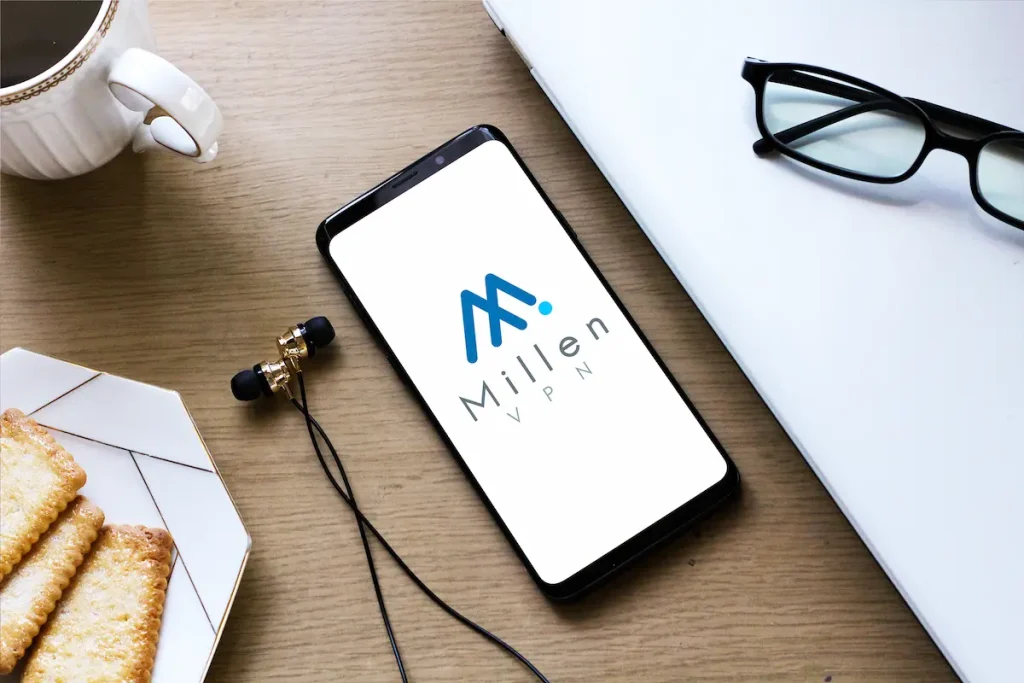
MillenVPNをiPhoneで使う3つの方法を解説しました。私のおすすめは、状況に応じて使い分けることです。
- 日常利用(カフェ、空港、自宅)|「公式アプリ」を使い、「キルスイッチ」を必ずオンにします。これが最も簡単で安全です。
- アプリ不調時|「Native (IKEv2)」を手動設定します。キルスイッチはありませんが、安定した接続が期待できます。
- 厳格なネットワーク環境|「Native OpenConnect」が最後の手段です。設定は複雑ですが、最も強力な接続方法です。
まずは公式アプリから試し、接続できない場合にのみ代替設定へ進むのが賢明です。この記事が、あなたのiPhoneでのVPN活用に役立てば幸いです。




